 XnView скачать бесплатно русскую версию
XnView скачать бесплатно русскую версию
Скачать
XnView – бесплатная программа для просмотра медиафайлов на компьютерах с платформами Windows, Linux, Mac. Дополнительно включает в себя функции редактирования изображений, в том числе доступна работа с плагинами Photoshop. Последнюю версию XnView скачать бесплатно на русском языке можно с нашего сайта по проверенной ссылке.
При первом запуске пользователь сразу может понять, что это за программа, благодаря классическому интерфейсу в стиле проводника Windows. Поддержка русского языка поможет быстро освоить основной функционал. На левой вкладке расположены функции фильтров и избранное, в правой колонке находится окно менеджера файлов. Нижняя часть приложения отображает свойства выделенного изображения.
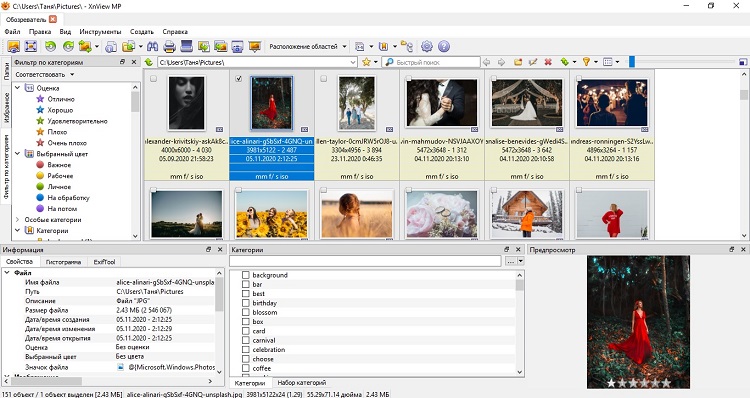
При просмотре одиночного изображения XnView переключается в режим редактора, в котором можно обрезать, повернуть, отразить фотографию, а также подключить Photoshop plugin. Присутствуют автоматические функции: коррекция эффекта красных глаз, автоулучшение, выравнивание перспективы, фильтры и эффекты.
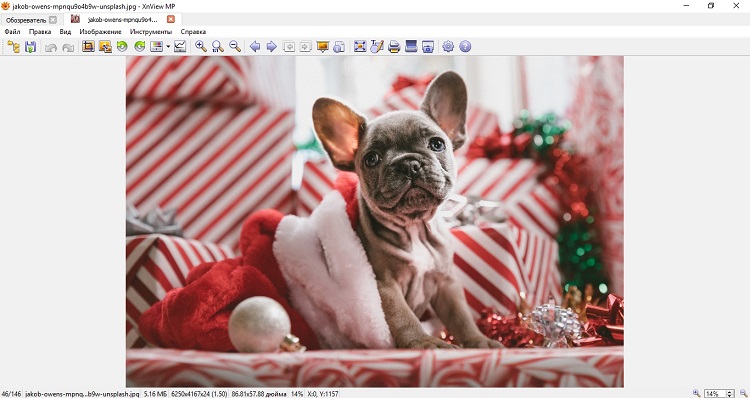
Еще один полезный инструмент, встроенный в программное обеспечение – пакетное конвертирование, обработка и переименование файлов. XnView поддерживает популярные и редкие форматы графики, такие, как JPEG, TIFF, PNG, GIF, WEBP, PSD, JPEG2000, OpenEXR, RAW, HEIC, PDF, DNG, CR2 и многие другие. При необходимости можно просматривать и редактировать PDF, PS, EPS, AI, но для этого потребуется установить расширение Ghostscrip 64bits.
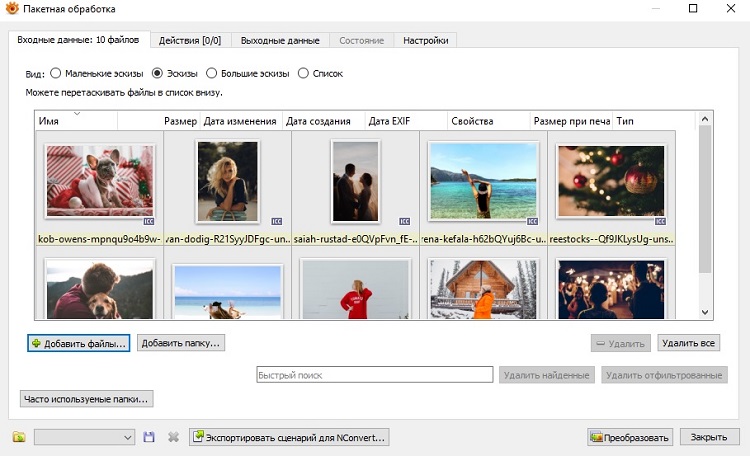
На официальном сайте можно найти версии MP и Classic для Windows 32 и 64 bit. Поддерживаются все версии системы. Также там можно скачать архивированную папку для запуска в режиме portable. XnView 2.49 доступна с лицензией free при некоммерческом использовании.
Особенности
- Просмотр и организация. Просматривайте и сравнивайте фотографии, ставьте метки и заносите в избранное и присваивайте категории. Также в браузере можно просмотреть видео.
- Редактирование фото. Поворачивайте картинку на любой угол, обрежьте кадр, примените автоматические настройки улучшения. Возможности редактора можно расширить при помощи плагинов Photoshop.
- Пакетная работа. Открывайте несколько картинок одновременно благодаря поддержке режима мультитаб. Редактируйте, переименовывайте и конвертируйте неограниченное количество фотографий одновременно.
- Захват экрана. Программа позволяет захватить любую область экрана и сохранить в любой популярный графический формат. Можно настроить задержку, отразить или скрыть курсор на фото.
- Сканирование в высоком качестве. Софт позволяет подключать сканер и создавать качественные фотосканы. Результат можно отредактировать, сохранить на компьютер и распечатать.
- Кроссплатформенность. XnView поддерживает все версии Windows, а также Linux и Mac. Программу можно установить на компьютеры с 32 и 64-битной системой.
Похожие программы для компьютера
Скачать XnView бесплатно










Ответы на вопросы
1. Скачайте инсталлятор с официального сайта и установите на компьютер.
2. При первом запуске программа автоматически захватит системный язык ПК, для этого надо согласиться на настройки по умолчанию.
3. Приложение откроется в режиме обозревателя. Слева находится проводник Windows, в котором нужно найти нужную папку. В центральном окне отобразится содержимое директории.
4. Для сортировки выбирайте нужный файл и в нижней части в окне «Категории» добавляйте ключевые слова. Справа внизу можно поставить оценку снимку.
5. Чтобы открыть фото для редактирования, дважды кликните по нему мышкой. В новом окне откроется встроенный редактор. Все инструменты находятся на панели управления и в пункте меню «Изображение».







